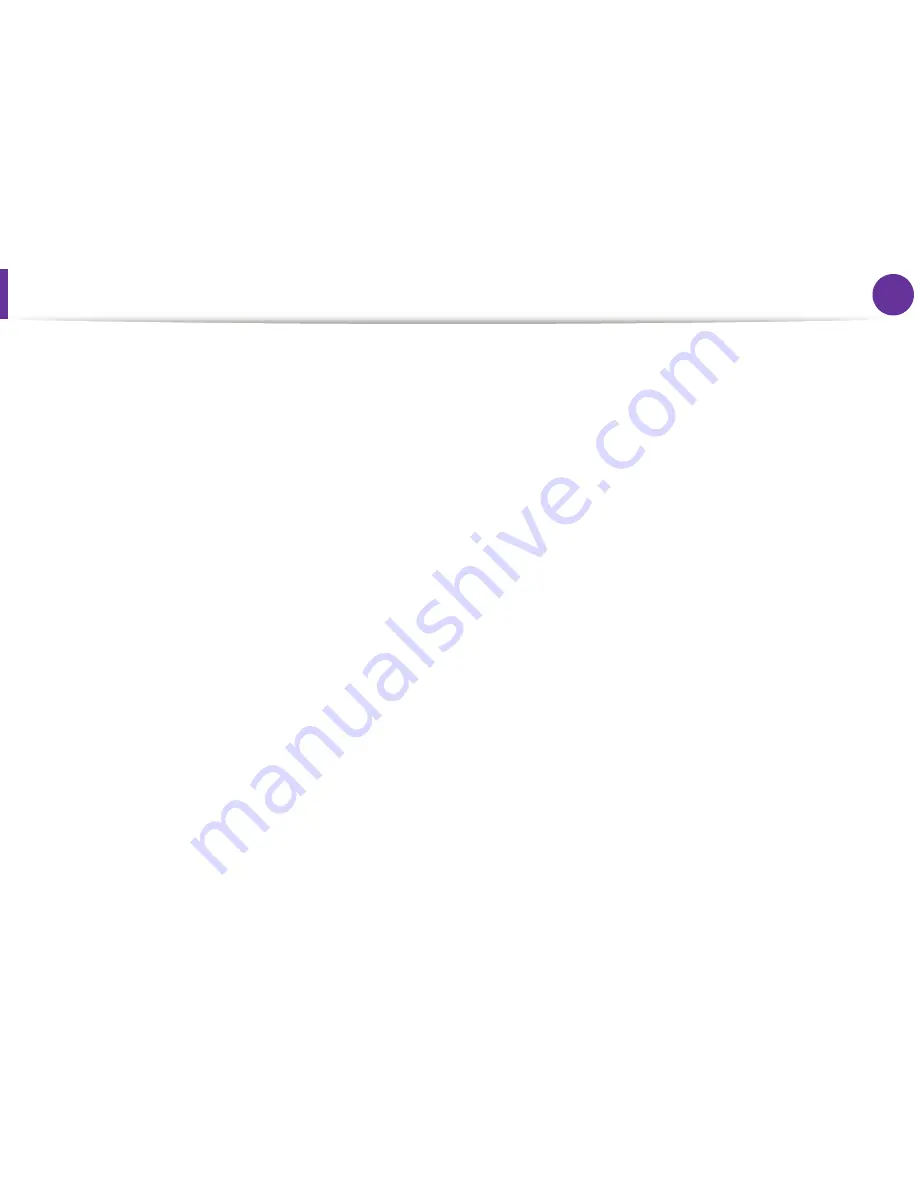
5
1. Instalación del software
Instalación para Macintosh
1
Asegúrese de que el dispositivo esté encendido y
conectado al ordenador.
2
Inserte el CD de software suministrado en la unidad de
CD-ROM.
3
Haga doble clic en el icono de CD-ROM que aparece en el
escritorio de Macintosh.
4
Haga doble clic en la carpeta
MAC_Installer
> icono
Installer OS X
.
5
Haga clic en
Continuar
.
6
Lea el Acuerdo de licencia y haga clic en
Continuar
.
7
Haga clic en
Aceptar
para aceptar el Acuerdo de licencia.
8
Cuando aparezca el mensaje que advierte que se cerrarán
todas las aplicaciones de su ordenador, haga clic en
Continuar
.
9
Haga clic en
Continuar
en el
Panel de opciones del
usuario
.
10
Haga clic en
Instalar
. Se instalarán todos los
componentes necesarios para las operaciones del
dispositivo.
Si hace clic en
Personalizar
, puede elegir componentes
individuales para instalar.
11
Introduzca la contraseña y haga clic en
OK
.
12
Al instalar software deberá reiniciar el ordenador. Haga
clic en
Continuar instalación
.
13
Una vez completada la instalación, haga clic en
Cerrar
.
14
Abra la carpeta
Aplicaciones
>
Utilidades
>
Utilidad de
configuración de impresoras
.
• Para Mac OS X 10.5-10.6, abra la carpeta
Aplicaciones
>
Preferencias del sistema
y haga clic
en
Impresión y Fax
.
15
Haga clic en
Añadir
en
Lista de impresoras
.
• En Mac OS X 10.5 -10.6, haga clic en el icono de la
carpeta “
+
” y se mostrará una ventana emergente.
16
Haga clic en
Navegador por omisión
y busque la
conexión USB.
Содержание ML-295 Series
Страница 30: ...Materiales y bandejas 30 2 Descripción general de los menús y configuración básica ...
Страница 32: ...Materiales y bandejas 32 2 Descripción general de los menús y configuración básica ...
Страница 55: ...Limpieza de la impresora 55 3 Mantenimiento 2 2 1 1 ...
Страница 59: ...Solución de atascos de papel 59 4 Solución de problemas 2 En el alimentador manual ...
Страница 61: ...Solución de atascos de papel 61 4 Solución de problemas 1 2 ...
Страница 62: ...Solución de atascos de papel 62 4 Solución de problemas 4 Área de salida ...
Страница 63: ...Solución de atascos de papel 63 4 Solución de problemas 5 En el área de impresión dúplex 1 2 1 2 ...
Страница 91: ...Información reglamentaria 91 5 Apéndice 20 China únicamente ...
















































